گاهی کاربران رایانه به هر دلیلی نیاز می کنند که تصویر رنگی در دسترس خود را سیاه و سفید کنند.
فتوشاپ یکی نرم افزار قدرتمند است که می تواند به راحتی و با چند روش مختلف این کار را برای شما انجام دهد.
ابتدا تصویر رنگی خود را در فتوشاپ باز کنید. برای یادگیری چگونگی انجام این کار می توانید به این لینک مراجعه کنید…

حال به بیان روش های انجام این کار می پردازیم.
سایه و سفید کردن تصویر رنگی:
۱) آسان ترین روش!
کافیست کلیدهای ترکیبی Shift+Ctrl+u روی کیبورد را با هم فشار دهید تا بلافاصه تصویر رنگی خود را سیاه و سفید ببینید.

۲) کلید ترکیبی Ctrl+u را با هم فشار دهید تا پنجره ی زیر باز شود.
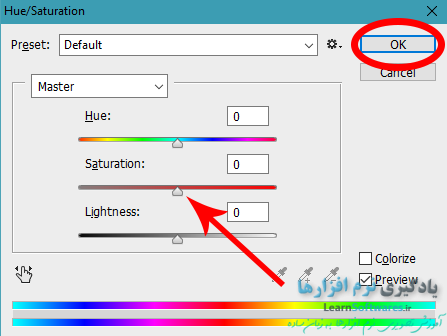
حال قسمت saturation را با موس تغییر دهید و به سمت اعداد صفر جا به جا کنید تا سیاه و سفید شدن تصویر خود را مشاهده نمایید. هرچقدر عدد تنظیم شده منفی تر باشد تصویر به سیاه و سفید خالص نزدیک می شود. عدد ۱۰۰- نشان می دهد که تصویر شما کاملا سیاه و سفید است. زدن ok را فراموش نکنید!
همچنین در این پنجره می توانید رنگ اشیا تصویر خود را تغییر دهید. برای یادگیری این روش اینجا کلیک کنید.
۳) از تب layer در نوار بالای فتوشاپ گزینه new adjustment layer را انتخاب کنید و سپس گزینه Black & White را بزنید. پس از آن نام لایه ی جدید را تایپ کنید و ok را بزنید تا لایه ی سیاه و سفیدی روی تصویر شما قرار بگیرد و آن را سیاه و سفید نماید.
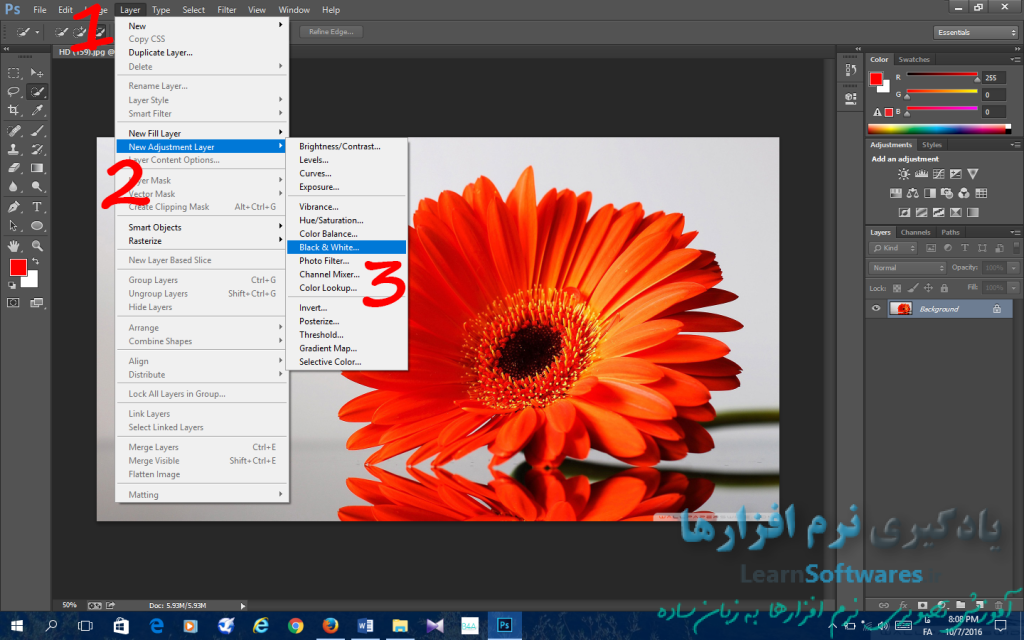
Layer>> new adjustment layer>> Black & White>>add name>>ok
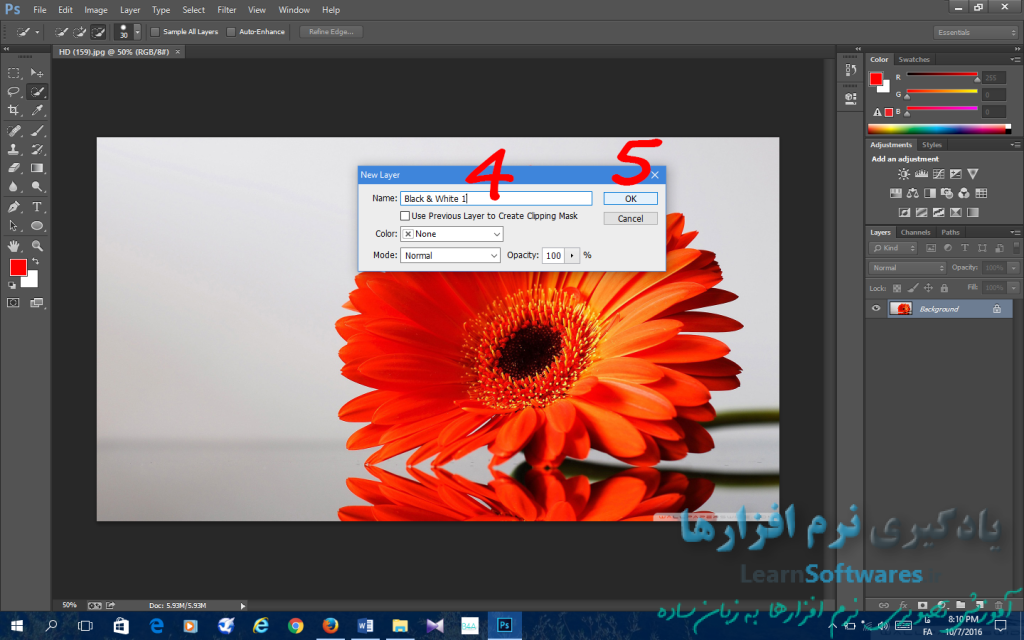
برای تغییر رنگ اجزا تصویر اینجا کلیک کنید…
۴) از تب image گزینه adjustments را بزنید و پس از آن Black & White را انتخاب کنید. پس از آن تصویر شما سیاه و سفید شده و پنجره ای باز می شود. می توانید پارامترهای این پنجره را تغییر دهید و می توانید بدون تغییر ok را بزنید.
همچنین راه ساده تر برای انجام این روش استفاده از کلید های ترکیبی alt+shift+ctrl+b می باشد.
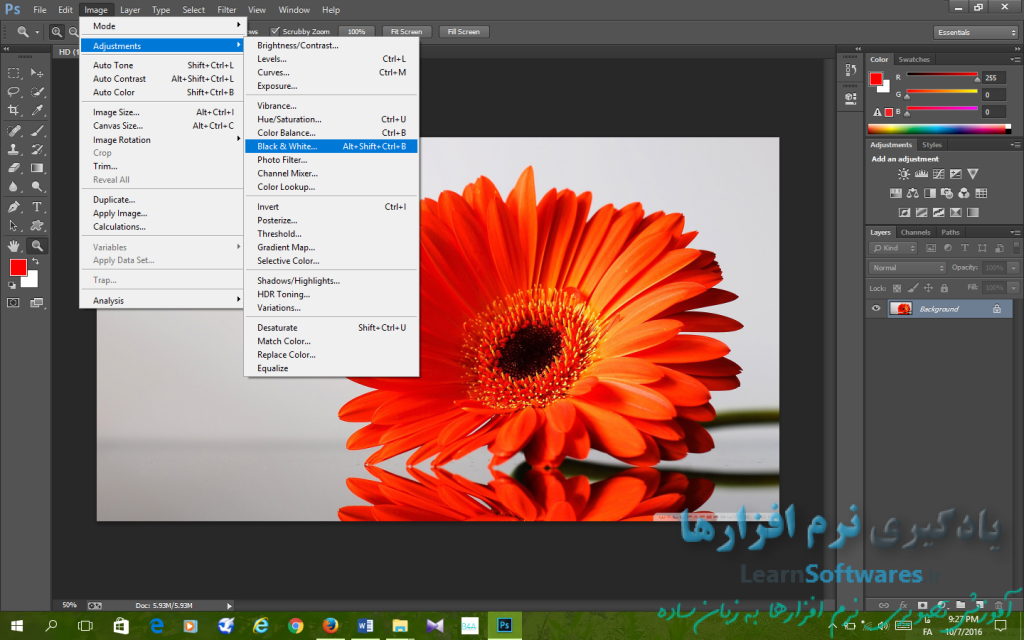
Image>> adjustments>> Black & White>>ok









































